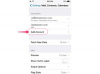ניתן להעביר אפליקציות לכל מכשירי ה-iOS שלך.
קרדיט תמונה: vitchanan/iStock/Getty Images
העברת אפליקציות מאייפון ישן לחדש, או שיתוף אפליקציות עם בני משפחה, היא די קלה עם iOS 8. כאשר אתה מגדיר אייפון חדש, וודא שאתה משתמש באותו Apple ID שבו השתמשת באייפון האחרון שלך. כדי לשתף אפליקציות עם בני משפחה, הפעל את האפשרות שיתוף משפחתי בהגדרות. לאחר מכן ניתן לשייך עד חמישה בני משפחה לחשבון שלך כדי שיוכלו לגשת לאפליקציות שלך, כמו גם לרכישות אחרות שלך באפל. זכור ששיתוף אפליקציות עם מי שאינם בני משפחה עשוי להיחשב כהפרה של התנאים וההגבלות של אפל.
הגדרת אייפון חדש
כל דבר שאתה מוריד מ-App Store, iTunes או iBooks מקושר ל-Apple ID שלך, לא למכשיר שבו אתה משתמש. המשמעות היא שאם אתה קונה אייפון חדש, או אפילו אייפד או אייפוד טאץ', תוכל להוריד את אותן אפליקציות שוב, ללא תשלום. כשתתבקש להזין Apple ID בזמן הגדרת iPhone חדש, הזן את אותו Apple ID שבו השתמשת באייפון האחרון שלך. כאשר אתה הולך ל-App Store, הקש על "עדכונים" ולאחר מכן על "רכש" כדי למצוא את האפליקציות הישנות שלך. אם סינכרנת את האפליקציות באייפון הישן שלך עם iTunes, תוכל גם לסנכרן את האייפון החדש שלך ל-iTunes כדי להעביר את האפליקציות הללו. גם גיבויים באמצעות Apple ID שלך ניתנים להחלפה, כך שאם גיבית כל מכשיר iOS עם iCloud או iTunes, תוכל להשתמש בגיבויים אלה בעת הגדרת האייפון החדש שלך.
סרטון היום
איפוס אייפון
אם כבר יצרת Apple ID חדש באייפון חדש, שקול לאפס ולמחוק את ההגדרות. גבה את הקבצים שלך למחשב שלך, מכיוון ש-iCloud לא יעבוד מ-Apple ID אחד לאחר. הפעל את "הגדרות", בחר "כללי", הקש על "איפוס" ובחר "מחק את כל התוכן וההגדרות." כאשר האייפון מופעל מחדש, תתבקש להזין Apple ID. השתמש במזהה Apple מה-iPhone האחרון שלך כדי שתוכל לגשת לאפליקציות שרכשת, כמו גם לתוכן ה-iTunes וה-iBooks שלך.
שינוי חשבון ה-App Store שלך
מלבד איפוס אייפון, אפשרות נוספת היא לצאת מ-iTunes ומ-App Store, ולאחר מכן להיכנס שוב עם ה-Apple ID של האייפון הישן שלך. הבעיה בשיטה זו היא שאפל גורמת לך להמתין 90 יום לפני שתוכל לשנות ממזהה אפל אחד לאחר. הפעל את "הגדרות", בחר "iTunes & App Store", ולאחר מכן הקש על מזהה Apple הנוכחי שלך ובחר "יציאה". הזן את האייפון הישן שלך מזהה Apple ולאחר שתאמת את פרטי כרטיס האשראי שלך, אמורה להיות לך גישה לאפליקציות שרכשת בישן שלך אייפון.
שיתוף אפליקציות עם המשפחה
תוכנית השיתוף המשפחתי של אפל, שפורסמה עם iOS 8, מאפשרת למבוגר לשתף אפליקציות, כמו גם תכני iTunes ו-iBooks, עם עד חמישה בני משפחה. אם אתה רוצה לשתף את הרכישות שלך עם בן/בת זוג, למשל, הפעל את "הגדרות" באייפון שלך, בחר "iCloud", ולאחר מכן "הגדר שיתוף משפחתי". כאשר תתבקש, תוכל לשלוח הזמנה אל שלך בן זוג. אם יש לה iOS 8, היא תקבל את ההזמנה דרך iCloud באייפון שלה. לאחר שהיא תקבל את ההזמנה, הרכישות שלך יהיו גלויות במסך הרכישה של App Store באייפון שלה.
שימוש בשיתוף משפחתי
אם אתה כן משתמש בשיתוף משפחתי, יש כמה נקודות חשובות שכדאי לזכור. ראשית, שלא כמו סרטים ומוזיקה, לא כל האפליקציות ניתנות לשיתוף. עבור כל אפליקציה, המפתח צריך להפעיל שיתוף משפחתי לפני שתוכל לשתף אותה. שנית, כל מי שאיתו אתה משתף את האפליקציות שלך מקושר כעת למזהה Apple של האדם ששלח את ההזמנות בהתחלה - אולי אתה. כל אפליקציות או תוכן iTunes שהם ירכשו לאחר מכן יחויבו בכרטיס האשראי שלך. לבסוף - בנימה חיובית - כל אפליקציות או תוכן אחר של אפל שבני המשפחה שלך קנו לפני שהפעלת שיתוף משפחתי זמינים כעת גם באייפון שלך.